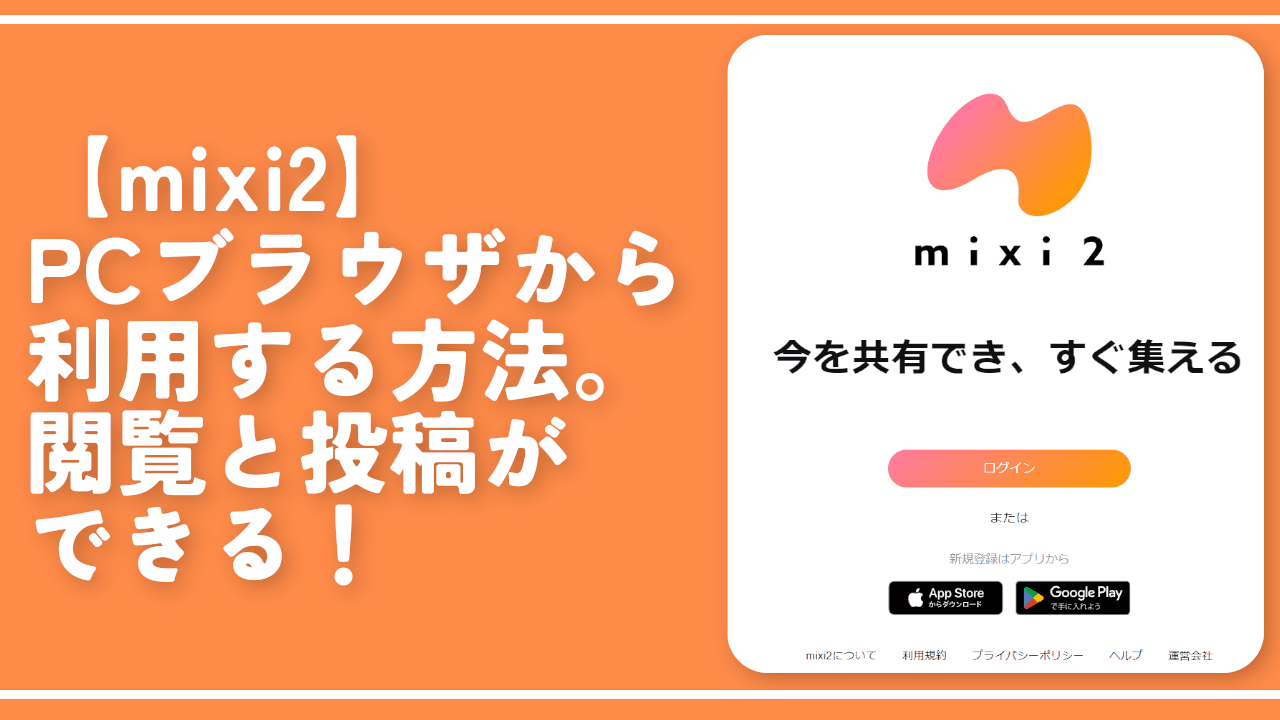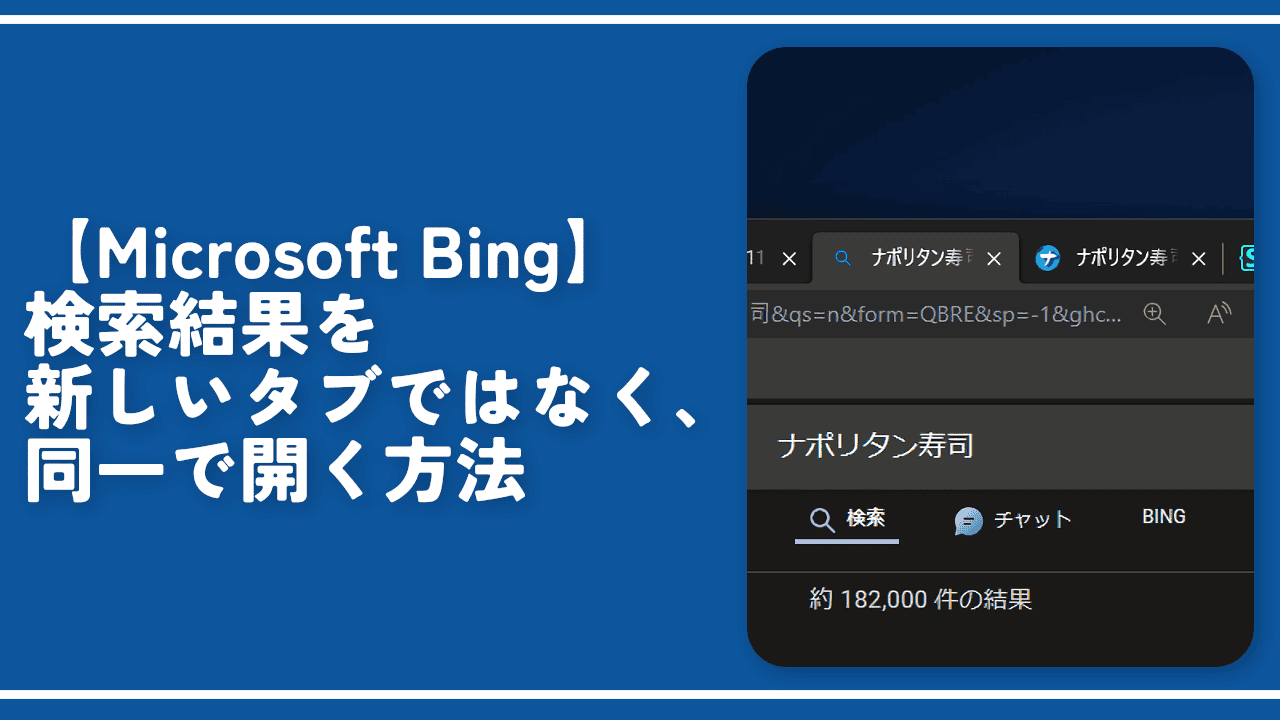【mixi2】PCブラウザから利用する方法。閲覧と投稿ができる!
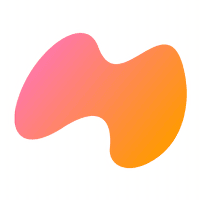
この記事では、「mixi2」をPCブラウザから利用する方法を書きます。
2025年05月16日から対応しました。
「mixi2」はこれまでスマホアプリ(Android・iOS)のみ対応していました。PCブラウザからだとアクセスはできるけどログインして実際に見たり投稿したりはできませんでした。
2025年05月16日に正式にPCブラウザからでも利用できるようになりました。
📣mixi2ブラウザ版対応開始のお知らせ🌐
— mixi2公式 (@mixi2_official) May 16, 2025
これまでアプリ限定だったmixi2が、ブラウザからも利用可能に✨
まずはタイムラインの閲覧・投稿・反応など、主要機能に対応しています!
まだ対応していない機能は、順次アップデート予定です🚀
🔗ブラウザ版はこちらhttps://t.co/QJUOg3wssH
2025年6月6日時点では、まだアプリ版と比べて機能が大幅に劣っています。
具体的にはホームタイムラインの閲覧、リアクション、投稿のみ可能です。誰かのプロフィールにいって過去のポストを見たり、自分の投稿したポストを見たり、検索したり、プロフィールを編集したりなどはできません。
さらにアカウント作成もスマホアプリからのみです。PCブラウザはログイン対応のみで、新規アカウント作成には対応していません。
今後対応するようにはなると思います。X(旧Twitter)の公式情報をチェックしましょう。
【前提】アカウントをスマホアプリのほうで作成する
2025年6月6日時点では、ブラウザ上でアカウント作成できません。既にスマホアプリ版のほうでアカウントを作成しておく必要があります。
僕はリリース当初にインストールして誰かの招待リンクからアカウント作成していました。そのあとPCブラウザ対応するまでは使わないと決めてアプリはアンインストールしていました。IDを確保していただけです。
この度PCブラウザで対応したので、アカウントチェックのためにもスマホに再びインストールしました。
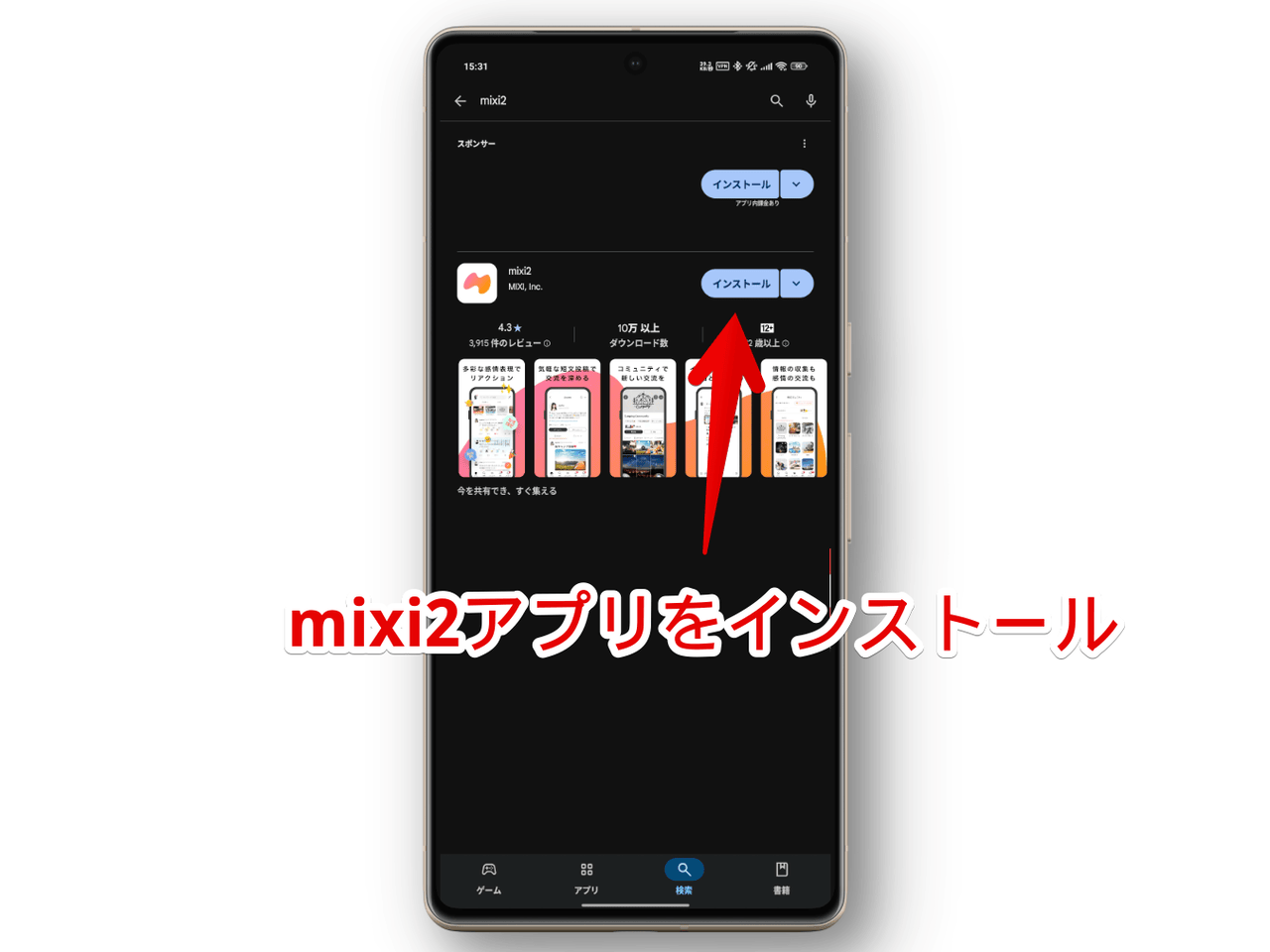
ログインします。まだアカウント持っていない方は誰かから招待リンクを貰いましょう。僕から送れるのかは分かりませんが、欲しいって方いたら問い合わせしてください。送れるか分かりませんが見てみます。
ちゃんとログインできました。
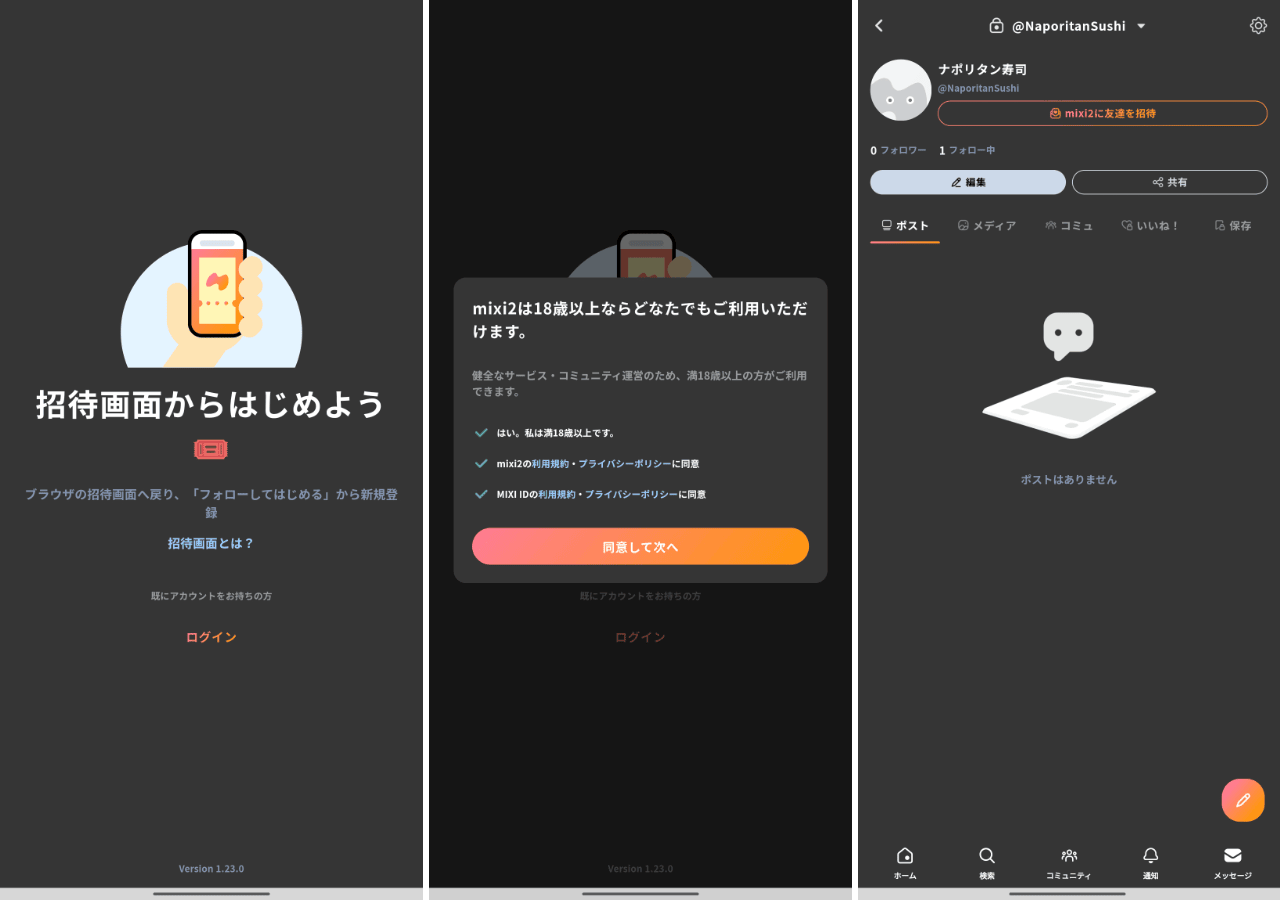
PCブラウザでmixi2を利用する
ログインする
公式サイトにアクセスします。
「ログイン」をクリックします。
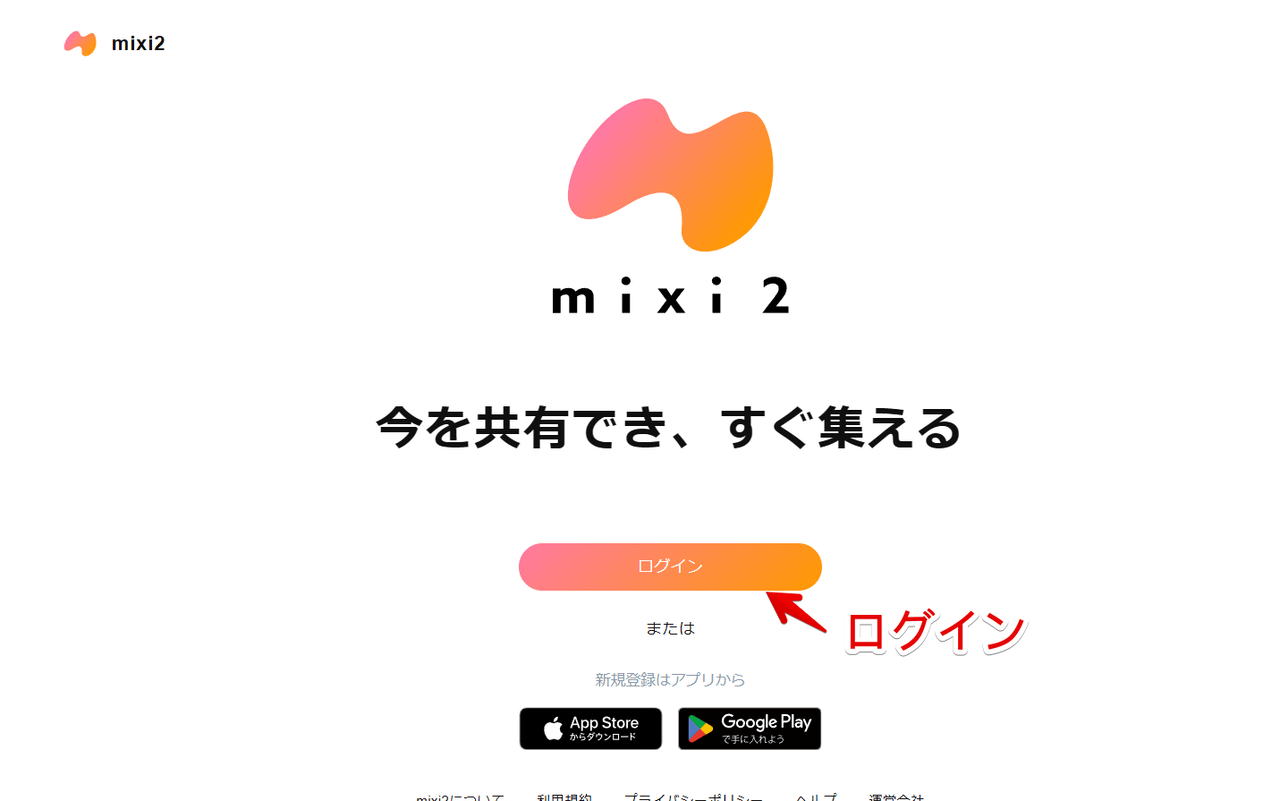
メールアドレスを入力します。
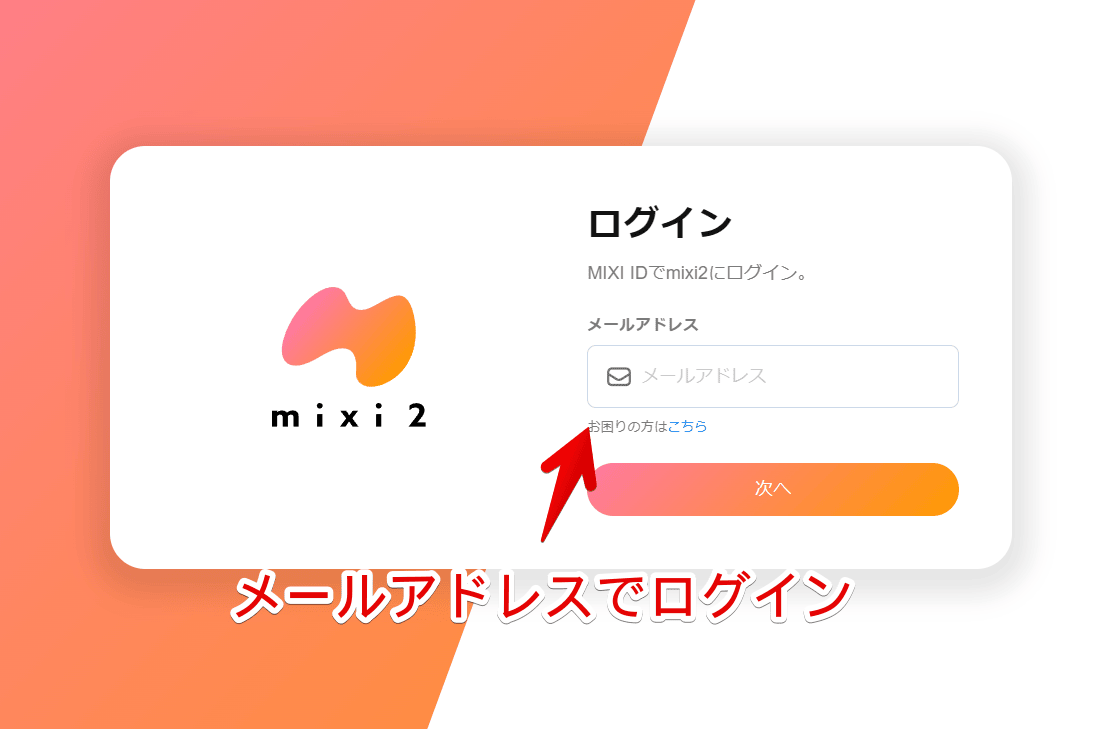
認証コードが登録しているメールアドレス宛てに届くのでコピペして「認証」ボタンを押します。そういやmixi2は全部ワンタイムパスワードで固定のパスワードはないんでしたっけ。作成時のこと忘れました。
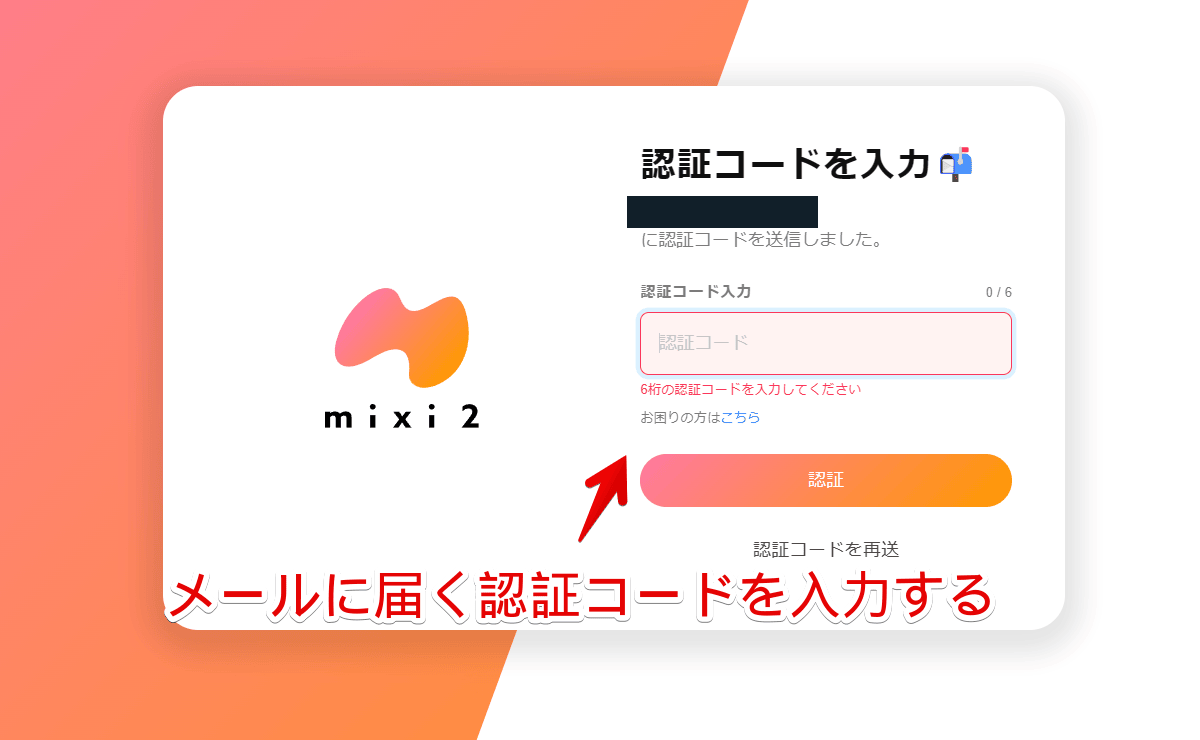
アカウント選択画面が表示されます。クリックします。
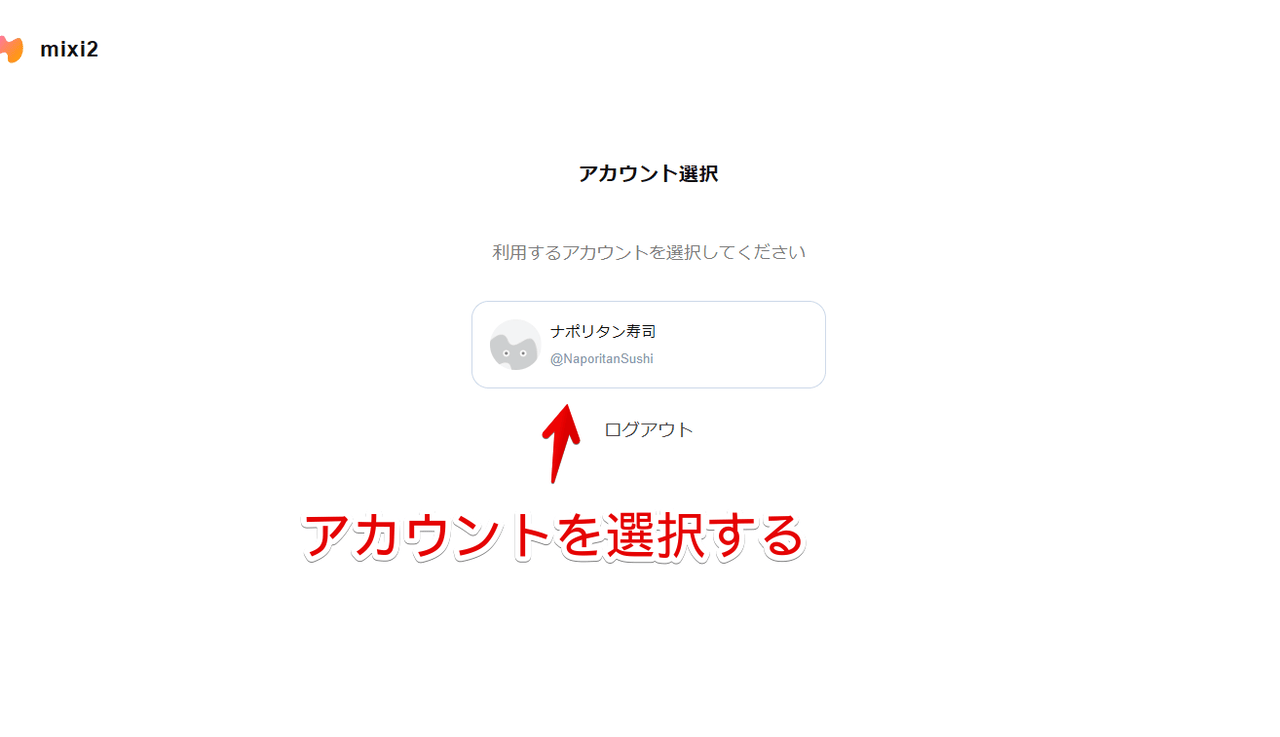
タイムラインを閲覧する
無事にブラウザ(PC)でログインできます。
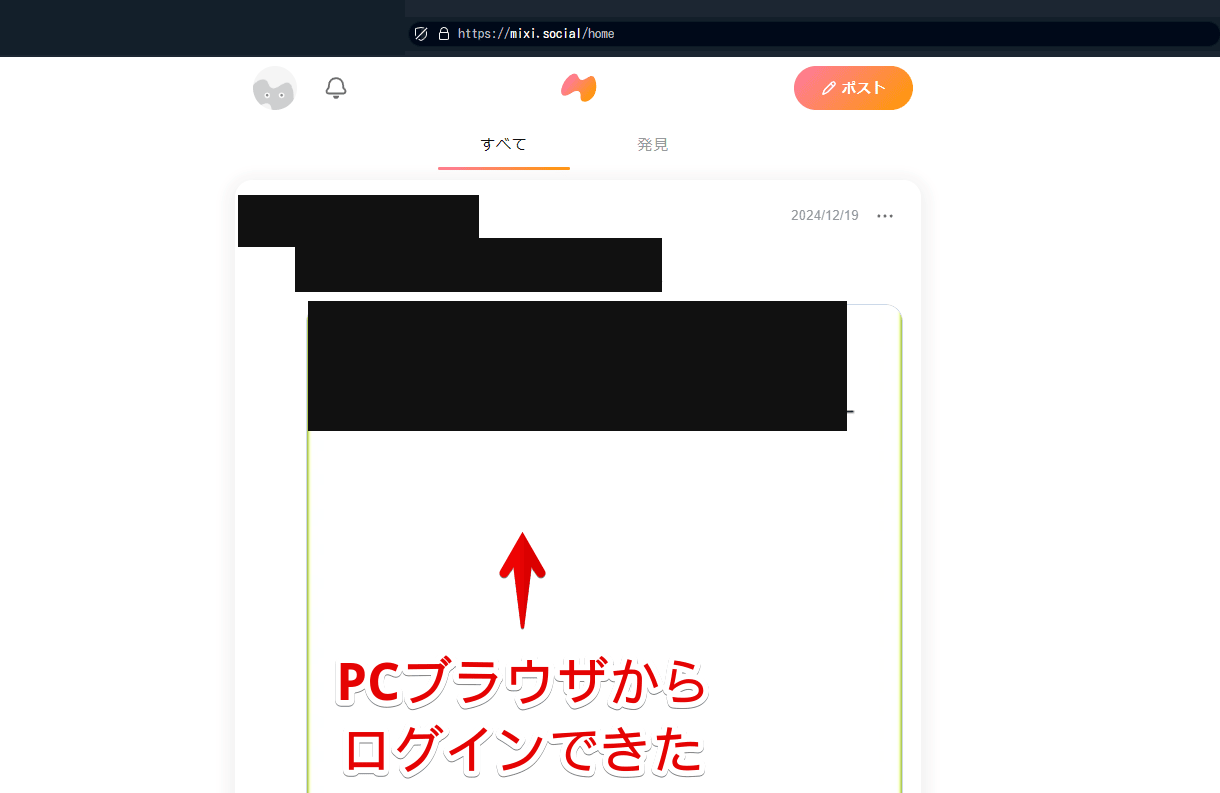
2025年6月6日では「すべて」と「発見」タブがあります。
「すべて」がフォローしているユーザータイムラインで、「発見」が関係なしにランダムで選ばれるおすすめタイムラインかなと思います。
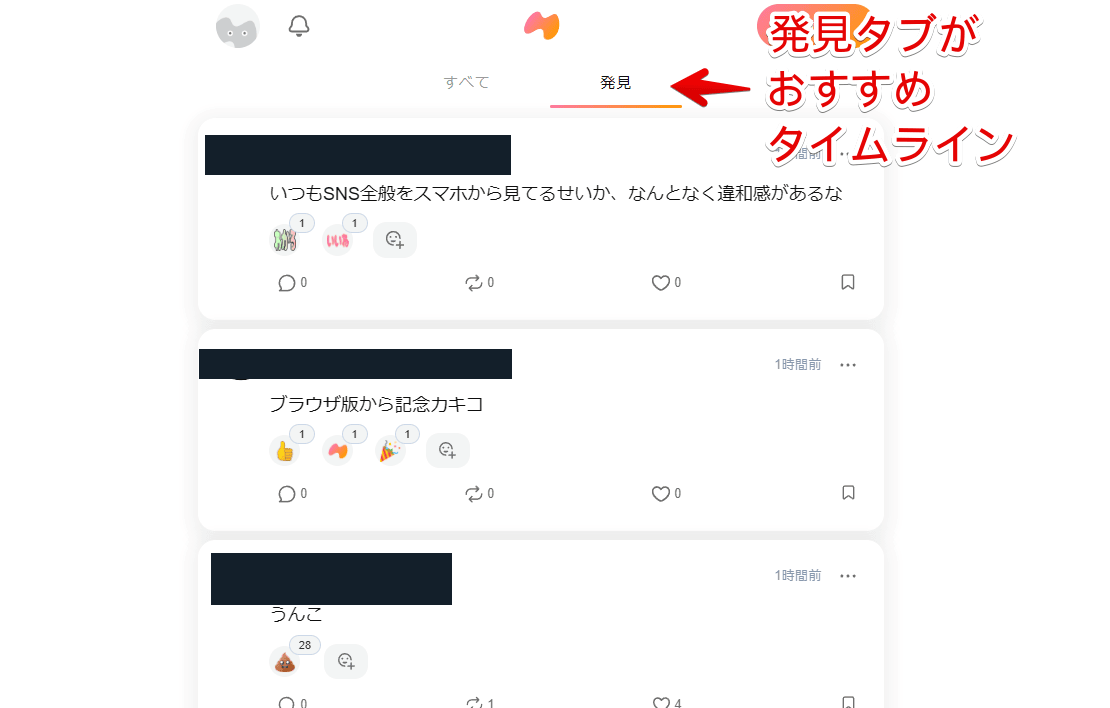
試しにコミュニティに参加してみたんですが、ホームには表示されませんでした。
ポストを投稿する
右上の「ポスト」をクリックします。
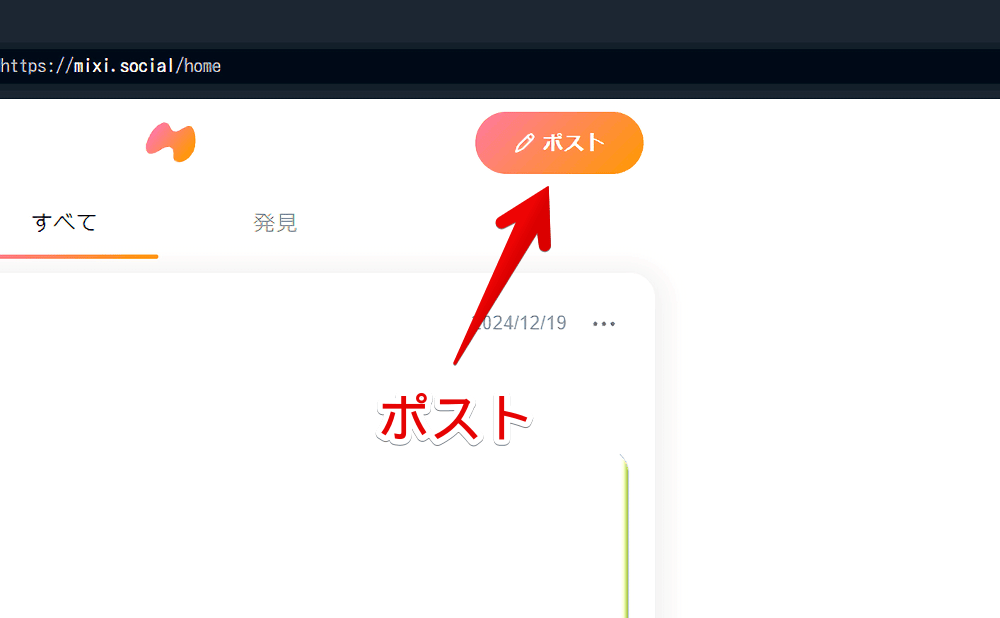
中央にポップアップが表示されるので書き込んで右上の投稿ボタンを押します。
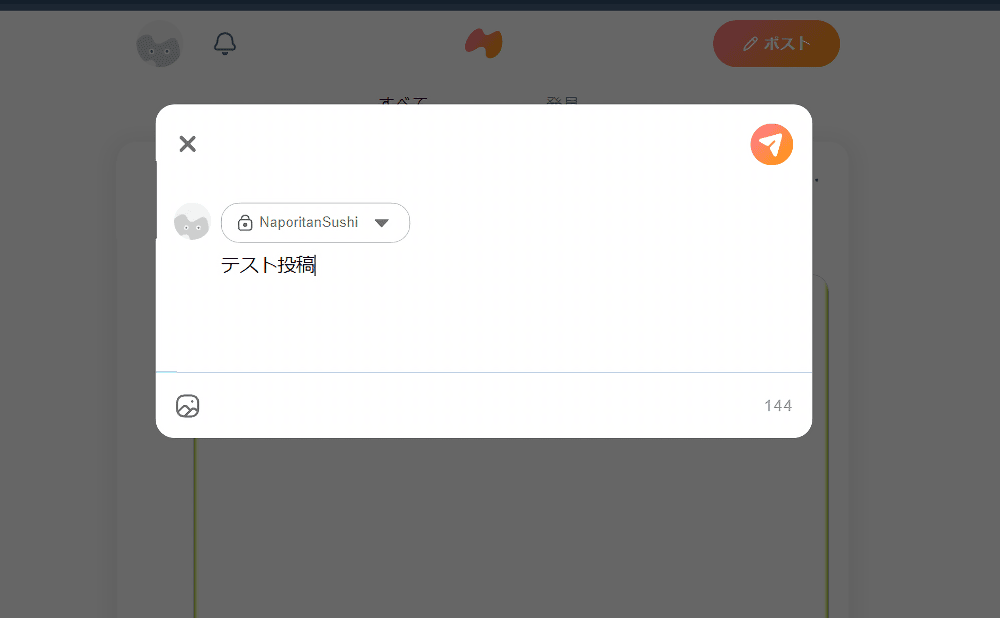
ポストが投稿されます。
しかし、2025年6月6日時点のPC版からだとタイムライン上には表示されないし、プロフィールにアクセスしても過去ポスト一覧みたいなのは表示されないので、本当に投稿できているかどうかは確認できません。
アプリ版から見れます。無事に投稿されていました。
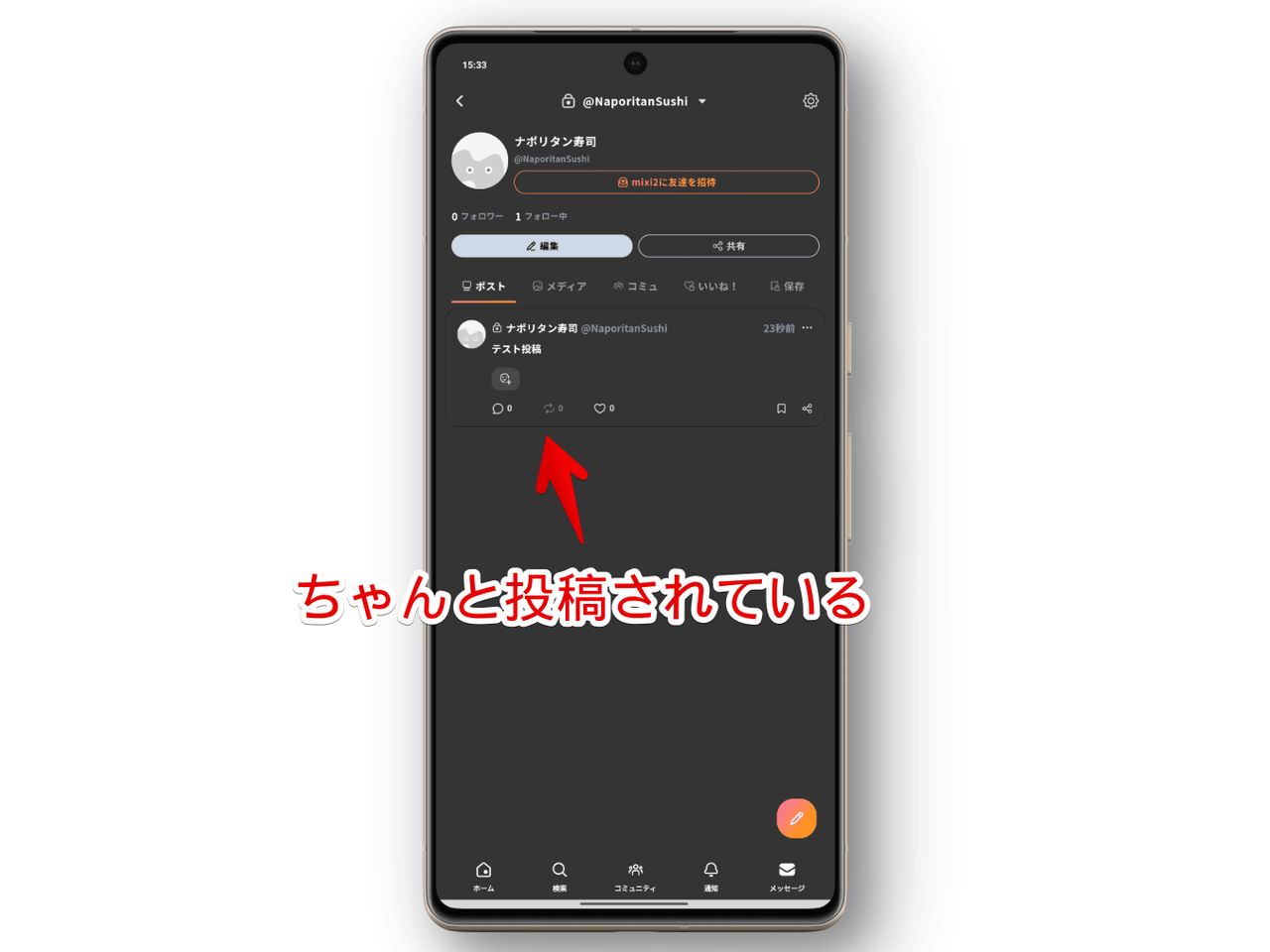
自分の投稿ポストを見る手段がないので、自分で追記するときに結構不便でした。
セルフリプ?自分にリプ?なんていうのか分かりませんが、文字数の関係で2つのポストに分けたい時、新規ポストとして投稿するか、スマホ版でポストのURLをコピーしてPCで開いてリプする…必要があります。
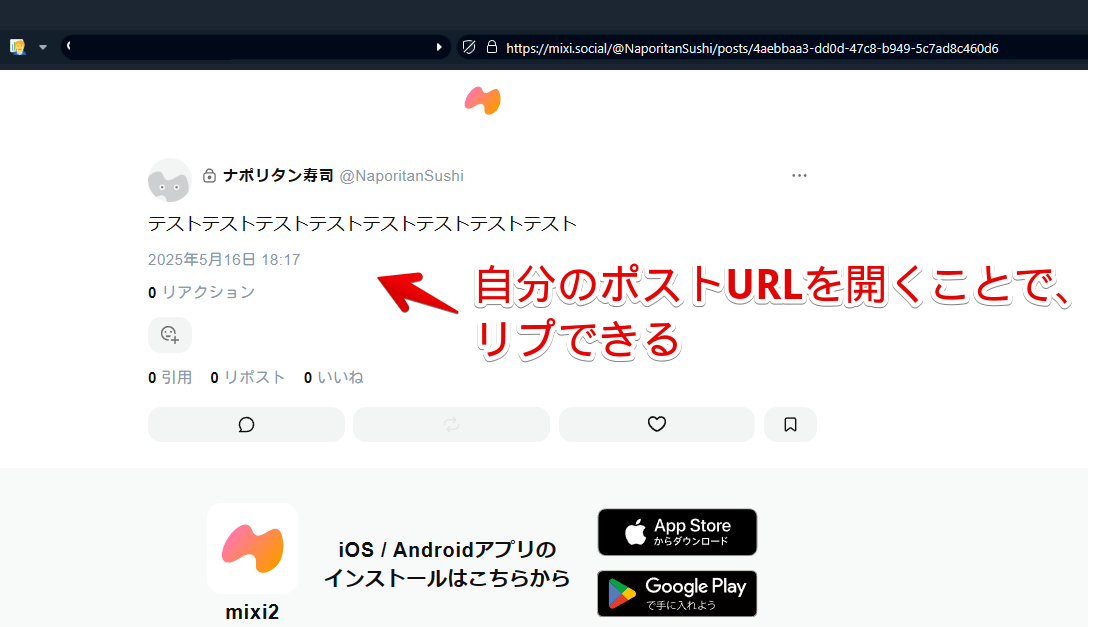
まぁここらへんは結構早いタイミングで改善されそうな気もします。
プロフィールの確認
左上のアイコン→プロフィールをクリックします。
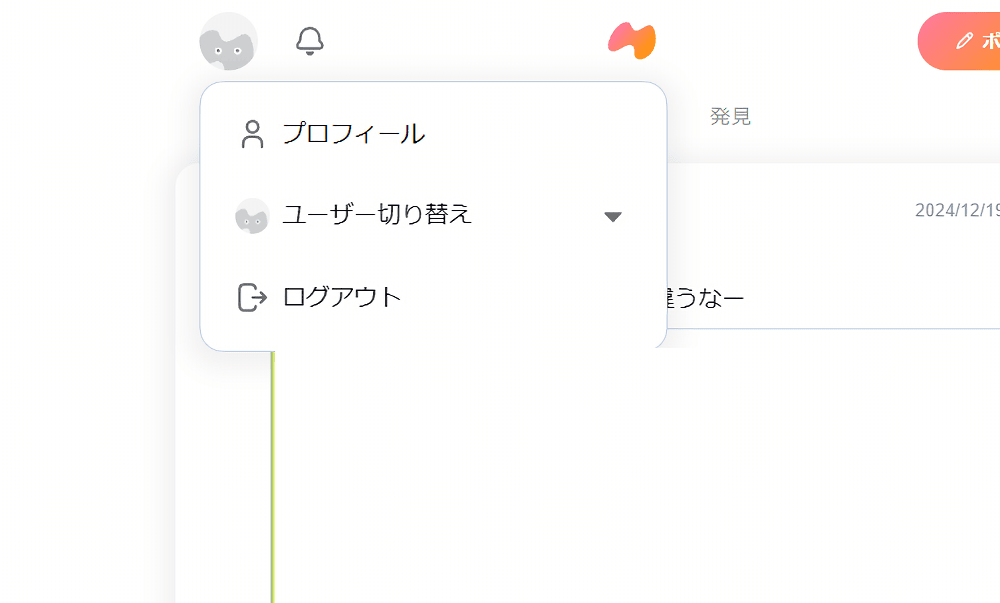
プロフィールページが表示されます。
しかし、「X(旧Twitter)」だと過去ポストが表示されている部分はアプリの宣伝でした。まだブラウザからは見れないようです。まだっていうか今後実装されるのかも分かりませんけど。
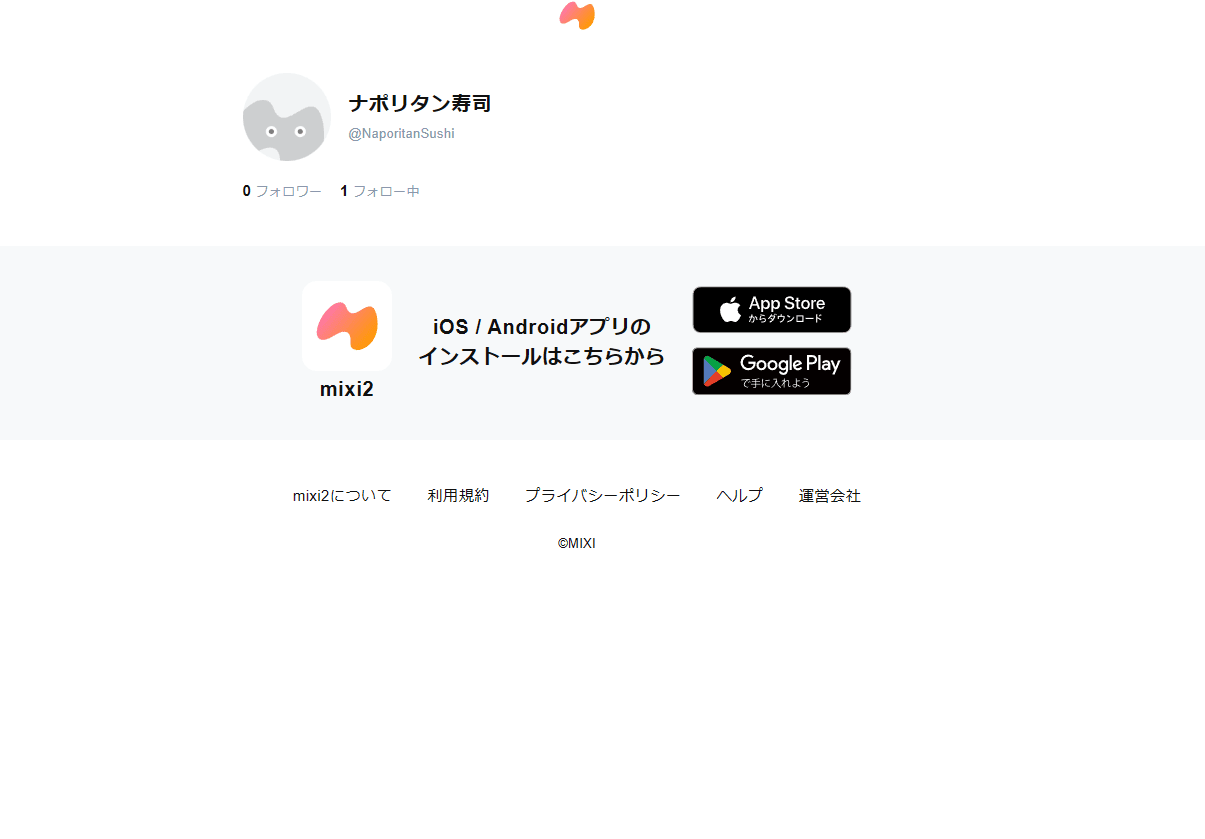
感想
以上、「mixi2」をPCブラウザから利用する方法でした。
まだまだ機能はシンプルですが、このまま対応しないのかと思っていただけに対応しただけで嬉しいです。
僕は「X(旧Twitter)」の他に「Bluesky」を利用していましたが、非公開アカ設定がなかったので困っていました。
鍵垢システムが最初からある「mixi2」がPCブラウザにも対応してくれたらいいのにな…と思っていたので、今回から心置きなく移行できそうです。
僕は基本PCから利用してスマホはSNSに限らず全然触らないんですよね。